第四课 视频动画间的平滑过渡
现在我们来做一个简单的动画连接,即从视频a平滑地过渡到视频b的效果。首先导入两段现有的avi动画,在project窗口中双击或单击右键import>file,选avi文件。这时在project窗口中出现了已导入文件的信息,如媒体类型、持续时间、文件名等,
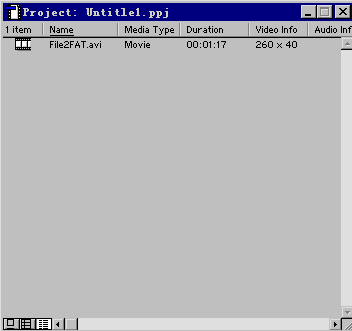 、
、
你可以选择希望出现在窗口中的信息,方法是在project窗口中击右键并选择project window options,弹出的菜单如下图,在你想显示的内容前打上勾就可以了。

想看看已导入的视频是什么内容吗?只要在文件图标上双击,然后在monitor即监视器窗口中点击黑色的倒三角play就可以了。看到monitor窗口的两个框框了吧?左边是源文件的播放窗口,右边是目标文件即编辑了的文件的播放窗口。
ok,开始啦,从project 窗口中把文件a拖曳到timeline时间线窗口的video1a,怎么,找不到video1a?我第一次用premiere5时也是找了半天哪,原来它藏在video1中,点一点video1边上的小三角,怎么样,看到video1a了吧。接着把文件b拖曳到video1b,注意要使a和b有一定范围的重叠。这时你可以点击timeline窗口下的倒小三角形来修改timeline中的显示以方便编辑。接下来就要加入过渡了,在transitions窗口中选中一种你喜欢的过渡方式并把它拖曳到timeline窗口的transition行中,它会自动位于video1a和video1b重叠的位置,如下图所示。

到现在一个简单的视频过渡就完成了。想看一下完成的效果吗?好的,请点击monitor窗口中右边框下的play键。怎么,只看到窗口的左上角有个小交叉看不到过渡的效果?别着急,还有一步工作,请点击菜单project下的preview,这时premiere 会提示你要先保存,请点击“是”进行保存,此时屏幕上会出现一个building preview的进度条,稍候片刻进度条消失表明building已经完成,这时按enter键,怎么样,在monitor窗口的右框中看到带视频过渡的预览效果了吧。
新闻热点
疑难解答
图片精选